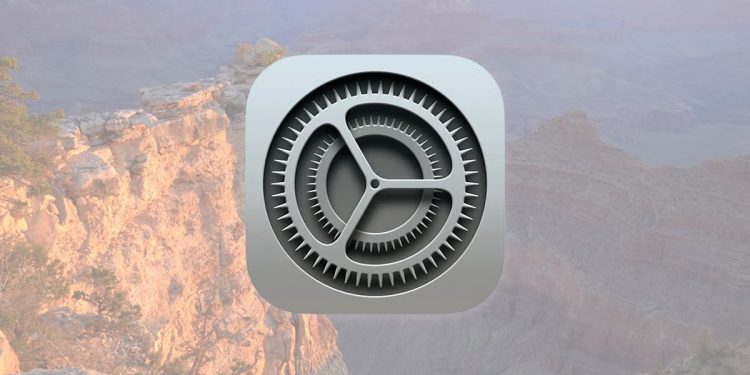Spotlight uzantıları üçüncü parti uygulama aramalarını geliştirir ve uygulama özel içerikleri bulmanıza yardımcı olur. İşte macOS’ta bu uzantıları nasıl etkinleştireceğinizi veya devre dışı bırakacağınızı anlatan bir rehber.
Spotlight, Apple’ın Mac veya iOS cihazlarınızdaki verileri aramayı hızlandıran arama endeksleme teknolojisidir. Bu teknoloji, dosyaların ve içeriklerinin meta verilerini depolar.
Zaman zaman, macOS, depolama cihazlarındaki dosya ve verileri kataloglamak üzere arka planda bir işlem çalıştırır. Bu veriler, gelecekteki aramalarda kullanılmak üzere Spotlight’ın referans alabileceği bir dizin içinde saklanır.
Dizinlerinizi güncel tutmak aramaları hızlandırır ve Spotlight’ın aradığınız verileri daha hızlı bulmasını sağlar.
Belirli depolama alanlarının veya klasörlerin Spotlight tarafından aranmasını durdurabilirsiniz. Bunu, System Settings uygulaması altında Spotlight->Search Privacy bölümüne ekleyerek yapabilirsiniz.
Spotlight Uzantıları ve Üçüncü Parti Uygulamalar
Bazı üçüncü parti macOS uygulamaları, kendi özel verilerini Spotlight’a sağlayabilen Uzantılar içerir. Bu, uygulama geliştiricisinin sunduğu, Spotlight’ın verileri içermesine yardımcı olan küçük kod parçacıklarıdır.
Uzantılar, Spotlight aramalarını daha hızlı hale getirir çünkü her uygulamanın kullandığı verileri ve yapısını Spotlight’a gösterir. Üçüncü parti uygulamalarının sağladığı Spotlight Uzantıları, verilerin nasıl arandığını ve dizinlendiğini hızlı ve etkili bir şekilde belirtir.
Yeni bir uygulamayı Mac’inize eklediğinizde, uygulama uzantıları otomatik olarak eklenir. Bu uzantılar genellikle her uygulamanın paketinde bulunan /Contents/Library/Spotlight klasöründe yer alan .mdimporter dosyalarıdır.
Spotlight Uzantılarını Etkinleştirme veya Devre Dışı Bırakma
macOS Sequoia’da, hangi uygulamaların Spotlight uzantılarına erişim sağlayacağını seçebilirsiniz. Bir Spotlight uzantısını devre dışı bırakmak, arama sonuçlarında o uygulamaya özgü bilgilerin çıkmasını engeller.
Bu durumu, bazı uygulamaların veri veya meta veri yapılarına dair ek bilgilere sahip olmasını istemiyorsanız tercih edebilirsiniz.
Bir Spotlight uzantısını etkinleştirmek veya devre dışı bırakmak için System Settings->General->Login Items & Extensions->Spotlight kısmına gidip sağdaki Bilgi butonuna tıklayın. Bu, Spotlight Uzantıları penceresini açacaktır.
Listelenen her uygulama için, sağda bulunan anahtarı çevirerek Spotlight’ın o uygulamanın verisine erişimini etkinleştirebilir veya devre dışı bırakabilirsiniz.
Ayrıca, macOS Terminal’inde kullanabileceğiniz birkaç komut satırı Spotlight aracı bulunmaktadır; bunlar arasında mdutil ve mdfind yer alır. macOS’un komut satırı Spotlight araçlarını nasıl kullanabileceğinizi öğrenmek için daha önceki makalelerimize göz atabilirsiniz.
Eğer bir geliştiriciyseniz, Apple belgelerinde temel Spotlight Foundation API ve File Metadata bölümlerini okumanız önemlidir.
Çalışacağınız iki ana sınıf NSMetadataQuery ve NSMetadataItem olacaktır.
Spotlight uzantıları yazmak ve uygulamanızda Spotlight arama API’lerini kullanmak iki farklı şeydir.
Son olarak, Spotlight Importer Programlama Rehberi ve Dosya Metadata Arama Programlama Rehberi’ni gözden geçirmenizi öneririz. Ayrıca, Core Data kullanıyorsanız, Core Data Spotlight Entegrasyon Programlama Rehberi’ni incelemeyi unutmayın.